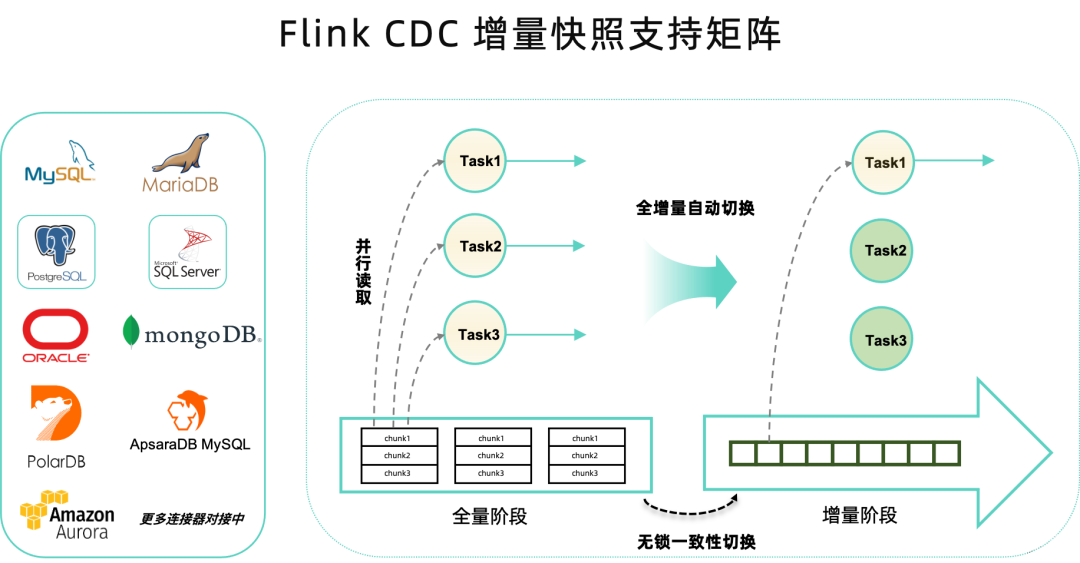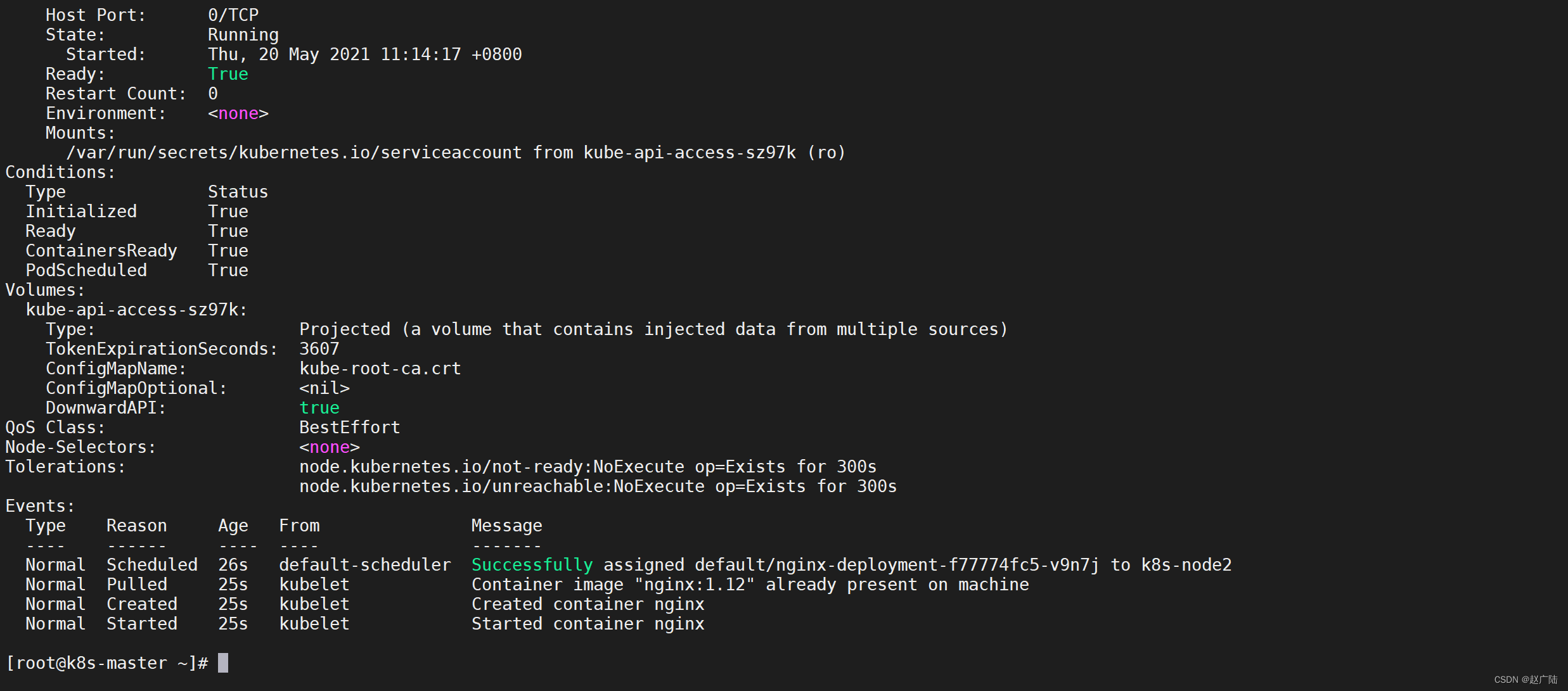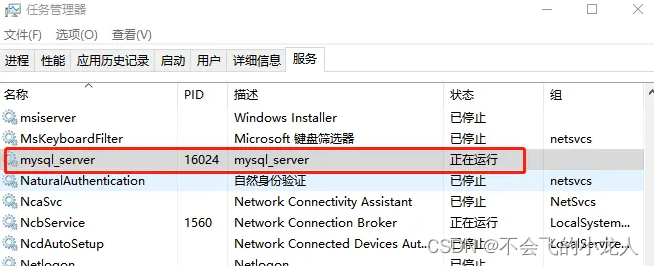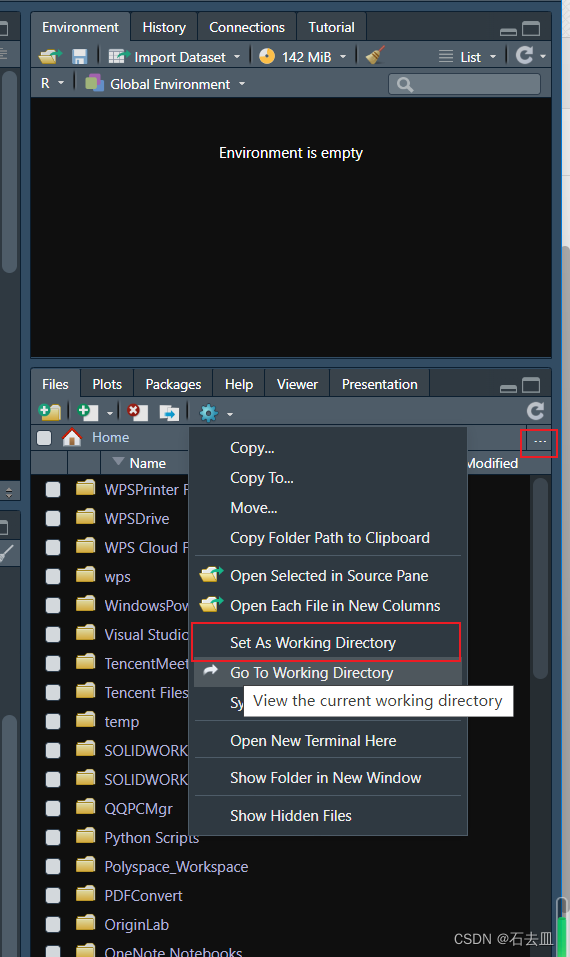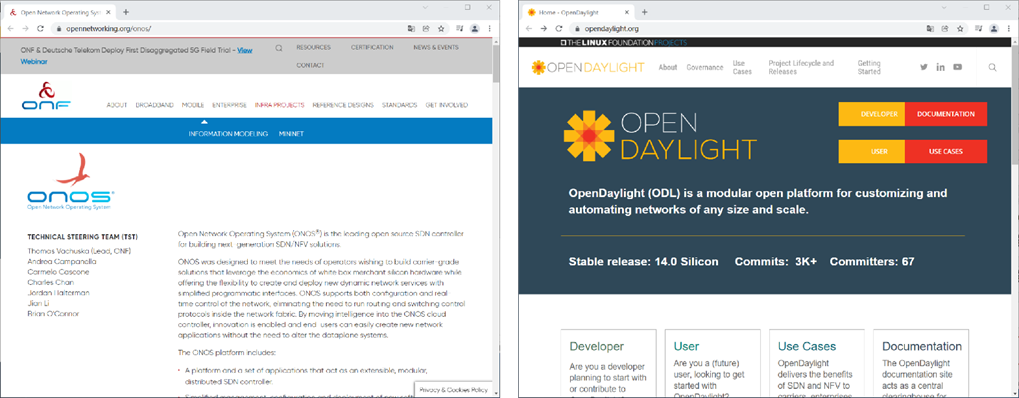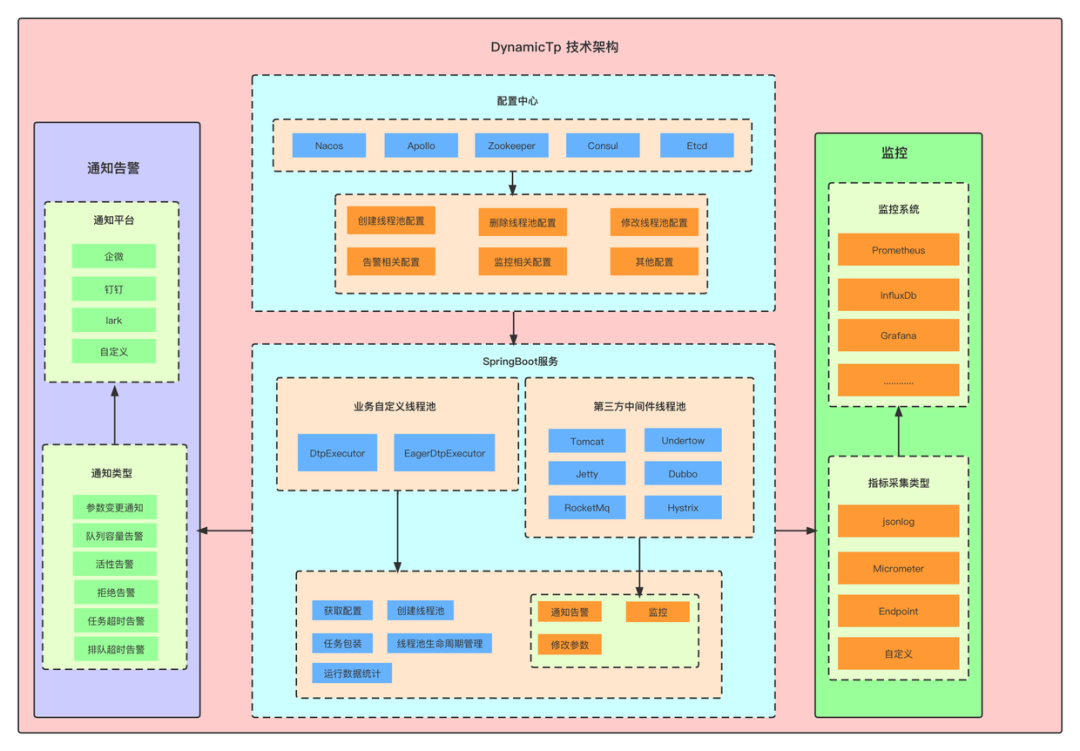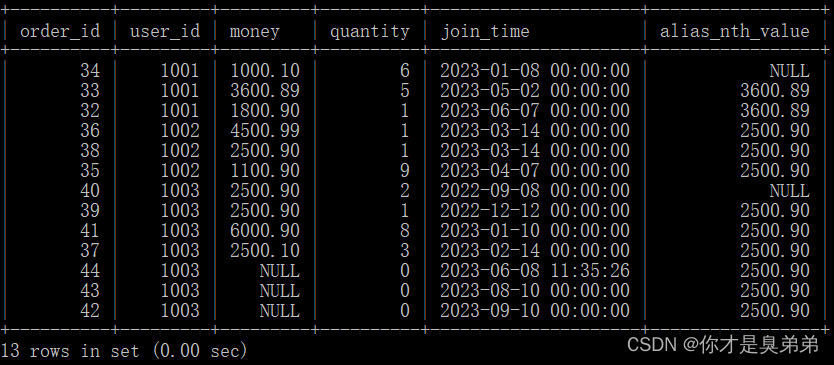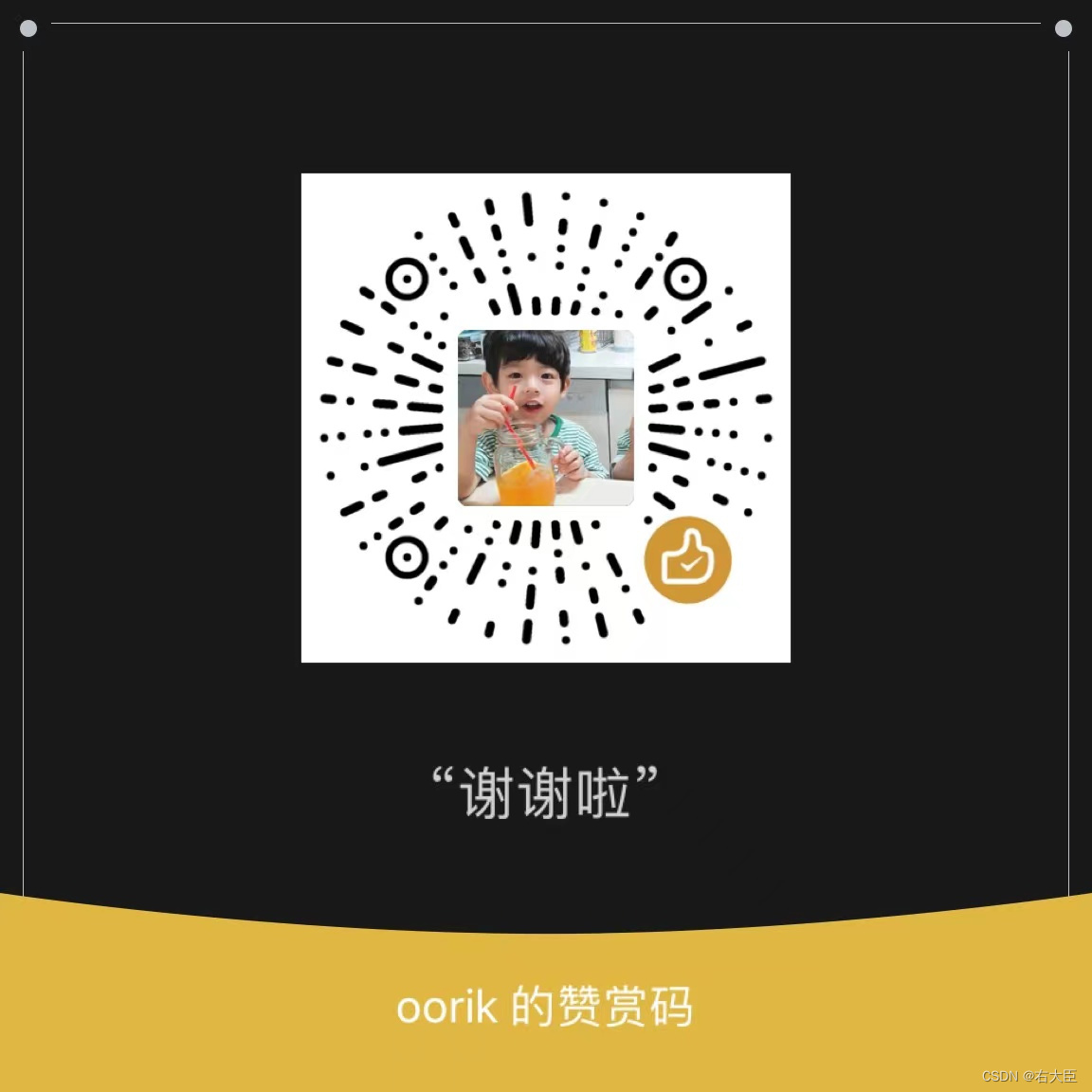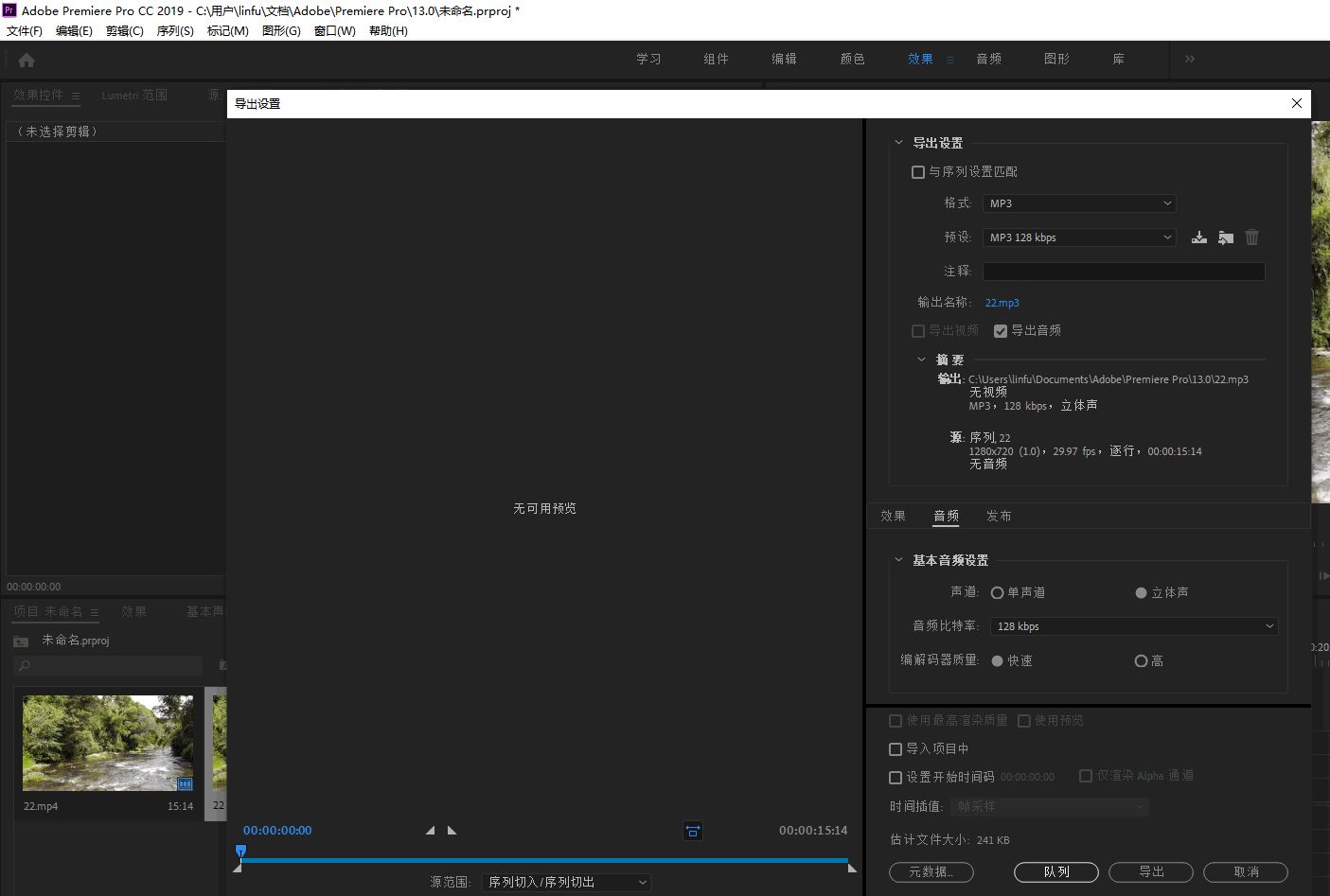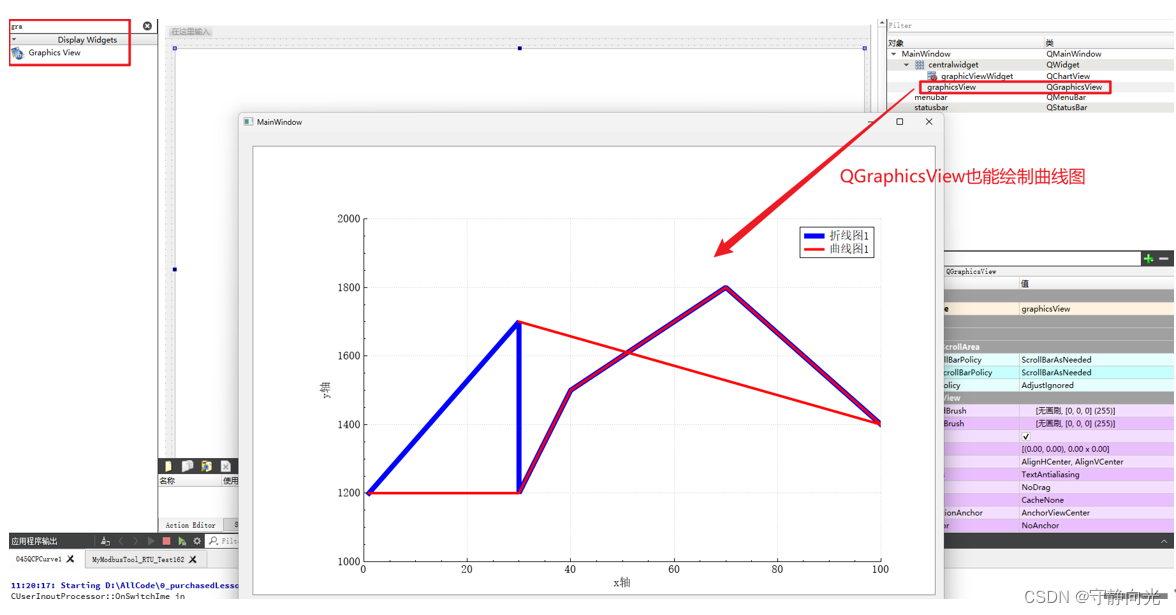这里介绍两个可以免费使用GPU的地方。
百度飞桨AI Studio
百度飞桨AI Studio提供的BML Codelab环境可以免费使用GPU。并且百度飞桨AI Studio中也开源了很多项目。只需要运行感兴趣的项目就会自动将该项目fork到自己的项目列表中。后面可在个人中心“我的项目”中查看。每天运行项目获得免费的GPU使用时长。
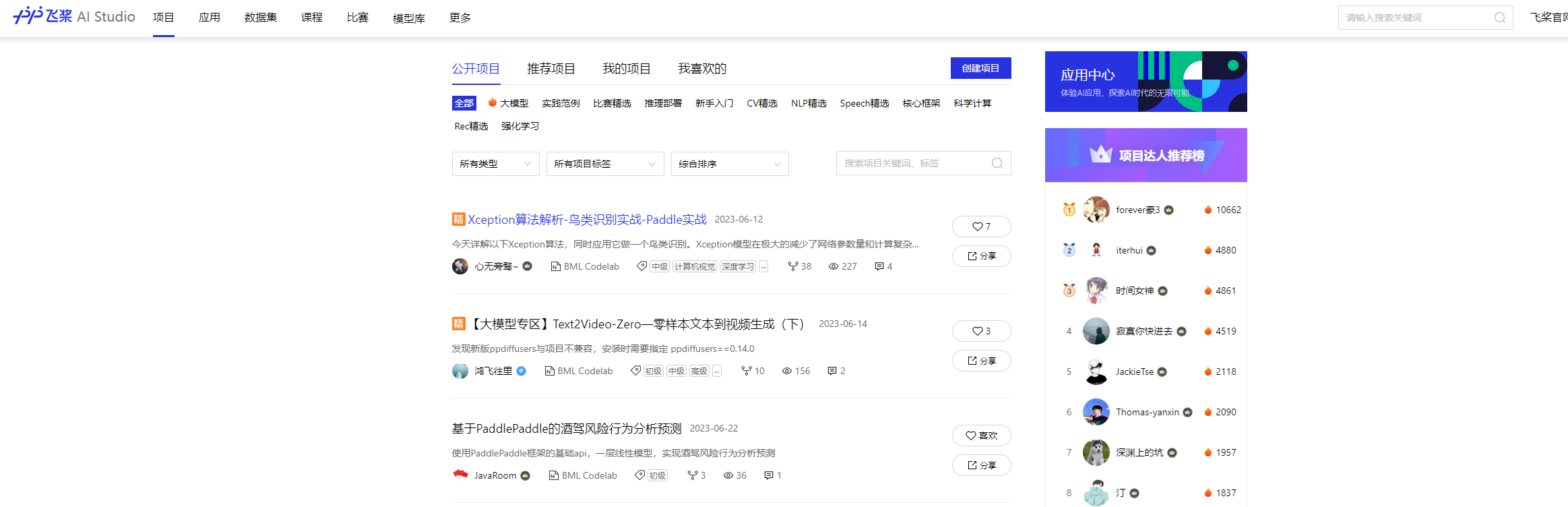
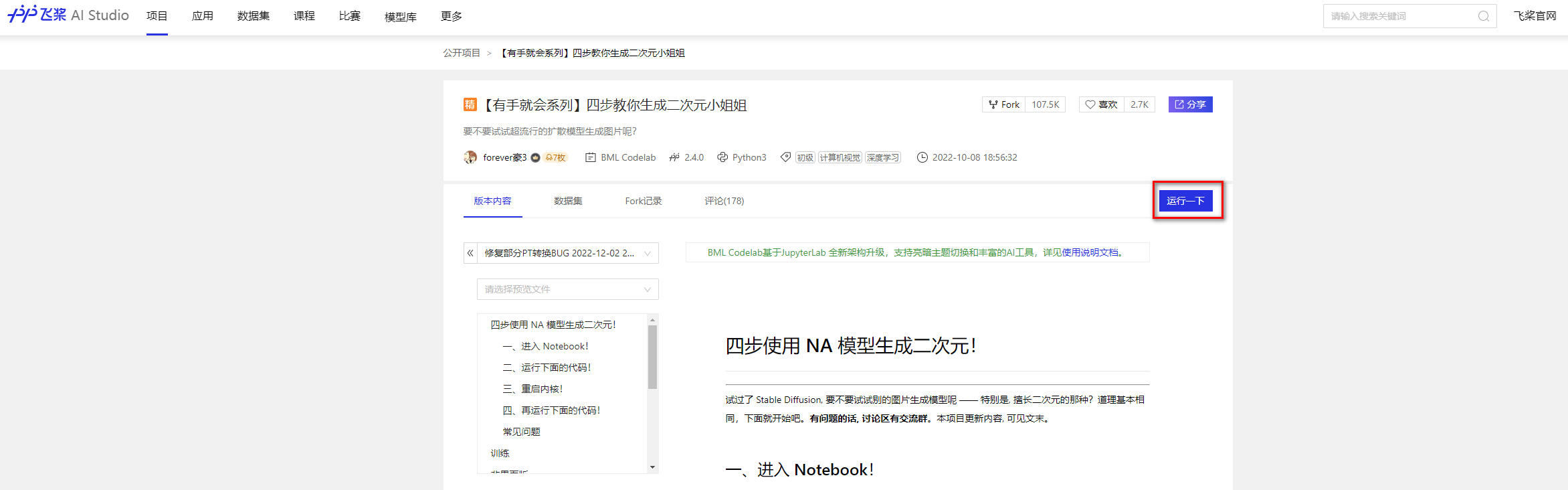
运行环境时会跳出可选的运行环境。
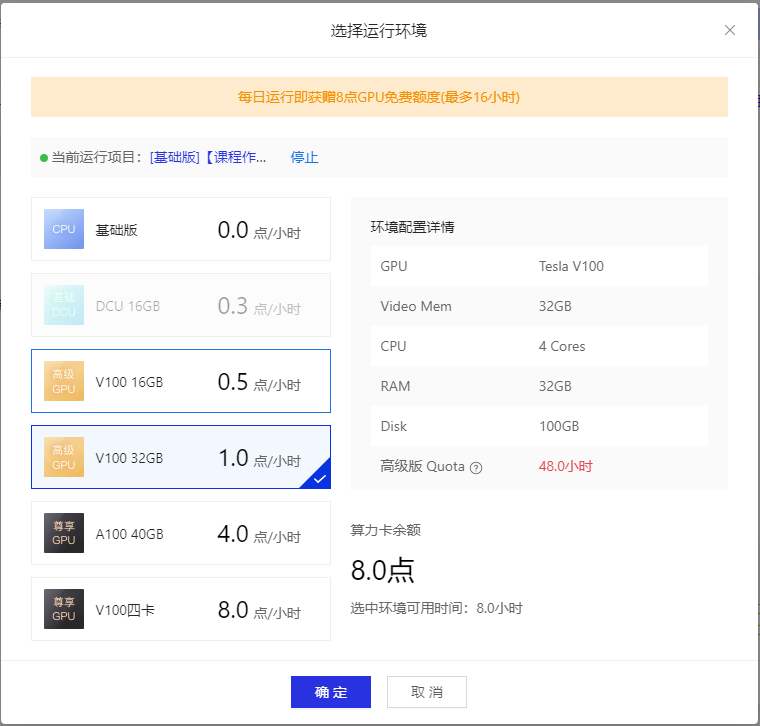
每日运行项目即送8点算力,可使用高级GPU V100 16GB算力运行16小时。
另外一点要注意,当天运行项目自动领取的算力点数有效期只有一天。
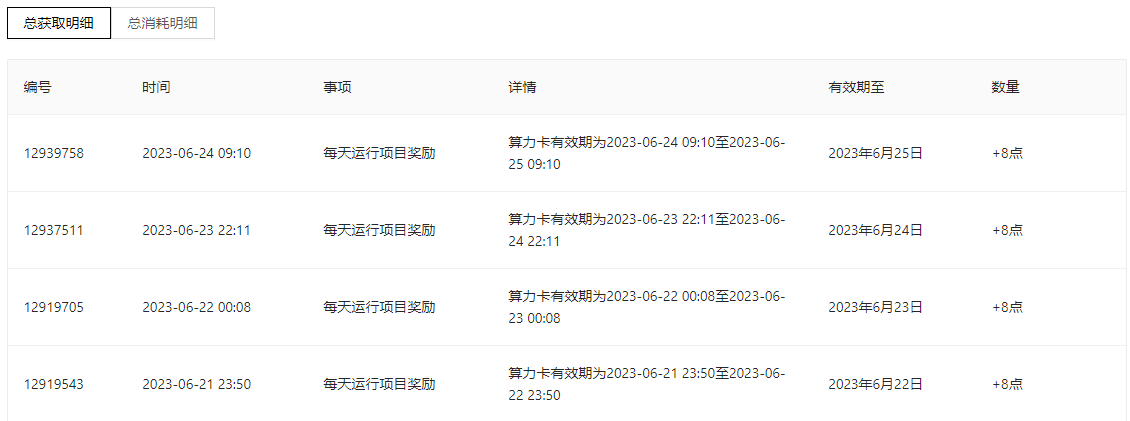
当然如果需要使用百度飞桨AI Studio提供的GPU,首先得先注册一个账号。如果之前有百度账号可直接登陆的,没有的话可用下面的邀请链接注册。(注:成功注册会送我一些算力点数)
https://aistudio.baidu.com/aistudio/newbie?invitation=1&sharedUserId=52600&sharedUserName=%E9%A6%96%E9%A3%9E1
Google Colab
访问网址:https://colab.research.google.com/
注意需要科学上网。
进入Google Colab中后,点击文件-新建笔记本,即可建立一个新的笔记本。
由于是Google的产品,在笔记本中去调用OpenAI的API是不受限制的。所以我用来测试一下调用OpenAI的API。
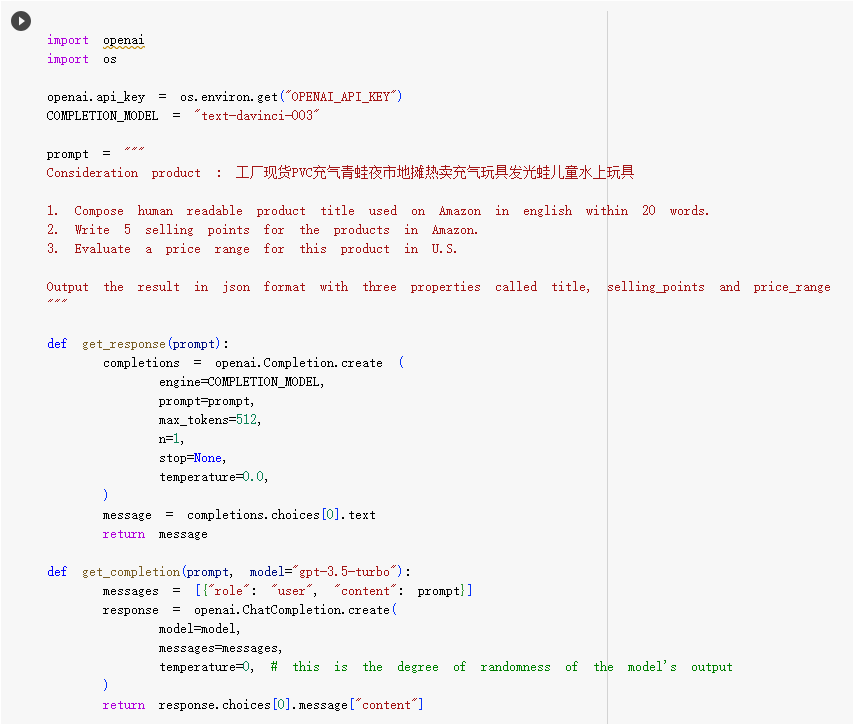
修改笔记本配置,使之采用GPU。但是对于免费用户,GPU的类型只能选Tesla T4。
[外链图片转存失败,源站可能有防盗链机制,建议将图片保存下来直接上传(img-Grdg8JXq-1688045101381)(https://sf-blog-images.oss-cn-hangzhou.aliyuncs.com/image-20230626082111466.png)]
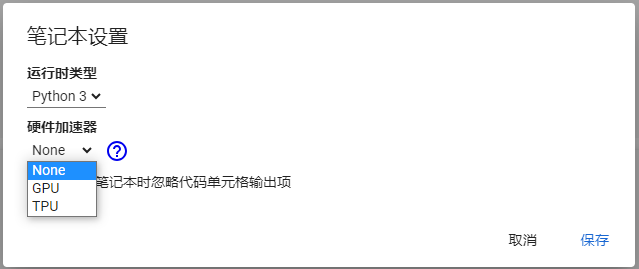
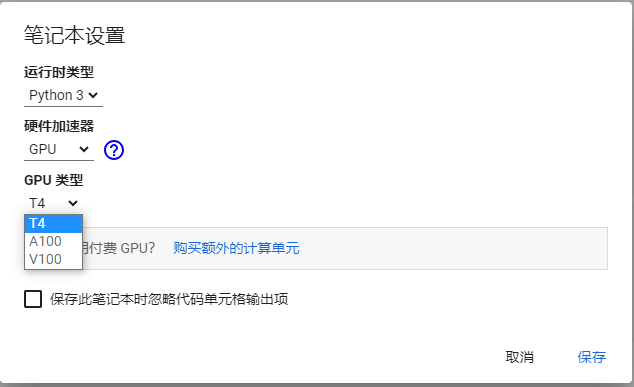
新建一个code cell,用下面的命令可以查看GPU类型。
! /opt/bin/nvidia-smi
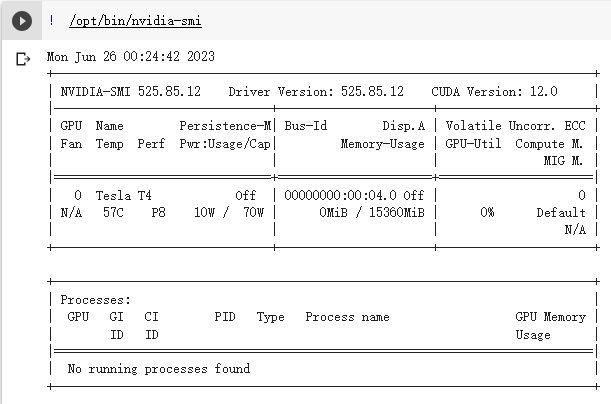
另外,有些限制也需要注意一下。
免费用户笔记本最长可以持续运行 12 小时。断开链接后,运行产生的数据和状态都会清空。所以通常需要长久保存的数据和文件可以放在Google Drive中。然后在笔记本中挂载自己的Google Drive。
挂载方法:
1、新建一个code cell,写入下面的代码。
from google.colab import drive
drive.mount('/content/drive/')
2、如果你是用Google账号登陆的Colab,运行代码后会提示让你授权。按提示操作即可。
3、授权好后,在笔记本左侧就能看到挂载的文件了。并且用右键点击,复制路径,就可以在代码中访问Google Drive中的文件了。
[外链图片转存失败,源站可能有防盗链机制,建议将图片保存下来直接上传(img-ndNVSBYf-1688045101387)(https://sf-blog-images.oss-cn-hangzhou.aliyuncs.com/image-20230626083755302.png)]
Google Colab的使用教程可以参考下面的链接:
http://www.tutorialspoint.com/google_colab/your_first_colab_notebook.htm
觉得有用就点个赞吧!
我是首飞,一个帮大家填坑的工程师。